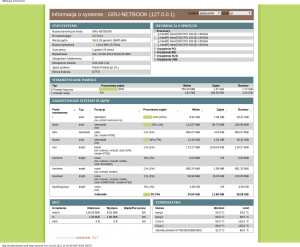Transmission jest prostym i szybkim klientem BitTorrent charakteryzującym się prostą budową. Aplikacja jest rozpowszechniana na licencji GPL i dostępna na kilka różnych platform. Autorzy chcieli stworzyć lekkie oprogramowanie do pobierania plików dla przeciętnego użytkownika.
Zajmiemy się dziś kompilacją najnowszej wersji Transmission. Ja przeprowadzę cały proces na Debianie 6 Squeeze ponieważ w tej chwili mam dostęp do tej wersji Debiana.
Zaczynamy od stworzenia użytkownika, zaktualizowania pakietów, systemu i pobrania potrzebnych pakietów:
adduser debian-transmission
apt-get upgrade
apt-get update
apt-get install ca-certificates libcurl4-openssl-dev libssl-dev pkg-config build-essential nano
Dorzuciłem do potrzebnych pakietów nano – jest to edytor tekstowy który ja preferuje.
Transmission potrzebuje również biblioteki libevent której standardowo nie ma w reprezytoriach Debiana.
Skompilujemy zatem najnowszą wersję:
wget https://github.com/downloads/libevent/libevent/libevent-2.0.21-stable.tar.gz
tar xvf libevent-2.0.21-stable.tar.gz
cd libevent-2.0.21-stable
CFLAGS="-Os -march=native" ./configure
make
Można teraz wykonać instalacje skompilowanego programu komendą
make install
Skompilowałem ten pakiet i spakietowałem: libevent-2.0.21_stable-1_i386.deb
Można pobrać i zainstalować bez kompilacji komendą:
wget http://blog.linuxiarz.pl/linux/libevent-2.0.21_stable-1_i386.deb
dpkg -i libevent-2.0.21_stable-1_i386.deb
OK, mamy wymagane pakiety zainstalowane w systemie, teraz w końcu przechodzimy do Transmission.
wget http://download-origin.transmissionbt.com/files/transmission-2.80.tar.xz
xz -d transmission-2.80.tar.xz
tar -xvf transmission-2.80.tar
cd transmission-2.80/
I kompilujemy:
CFLAGS="-Os -march=native" ./configure
make
Instalacja Transmission jak w poprzednim przypadku
make install
Również skompilowałem i spakietowałem: transmission_2.80-1_i386.deb
wget http://blog.linuxiarz.pl/linux/transmission_2.80-1_i386.deb
dpkg -i transmission_2.80-1_i386.deb
No to mamy zainstalowaną najnowszą wersję Transmission (w moim przypadku 2.80)
Uruchamiamy poleceniem:
transmission-daemon
U mnie wystąpił komunikat: libevent-2.0.so.5: cannot open shared object file: No such file or directory
Rozwiązanie:
System 32-Bit:
ln -s /usr/local/lib/libevent-2.0.so.5 /usr/lib/libevent-2.0.so.5
System 64-BIT:
ln -s /usr/local/lib/libevent-2.0.so.5 /usr/lib64/libevent-2.0.so.5
Jeśli po tej operacji uruchomi ponownie Transmission, powinno już być OK.
Następnym krokiem jest konfiguracja programu..
(opcja) Przełączamy się na stworzonego wcześniej użytkownika debian-transmission
su debian-transmission
można to wykonywać z poziomu konta root, komenda opcjonalna
Plik konfiguracyjny powinien znajdować się w katalogu:
/home/debian-transmission/.config/transmission-daemon/settings.json
Więc:
mkdir /home/debian-transmission/.config
mkdir /home/debian-transmission/.config/transmission-daemon/
touch /home/debian-transmission/.config/transmission-daemon/settings.json
nano /home/debian-transmission/.config/transmission-daemon/settings.json
Przygotowałem działający plik konfiguracyjny transmission
rm /home/debian-transmission/.config/transmission-daemon/settings.json
wget http://blog.linuxiarz.pl/wp-content/uploads/2013/07/transmission.txt -O /home/debian-transmission/.config/transmission-daemon/settings.json
Oczywiście należy sobie wy-edytować linie z zabezpieczeniami GUI (użytkownik i hasło)
Teraz mamy praktycznie gotowy program do użytku więc tworzymy plik startowy.
Przygotowałem już gotowy, działający: transmission-daemon
touch /etc/init.d/transmission-daemon
nano /etc/init.d/transmission-daemon
chmod +x /etc/init.d/transmission-daemon
I wklejamy zawartość podanego wcześniej przeze mnie pliku startowego.
Lub:
wget http://blog.linuxiarz.pl/wp-content/uploads/2013/07/transmission-daemon.txt -O /etc/init.d/transmission-daemon
chmod +x /etc/init.d/transmission-daemon
Wystarczy teraz dodać Transmission do autostartu:
update-rc.d transmission-daemon defaults
Teraz reboot komputera.
Po ponownym uruchomieniu można zalogować się do interfejsu www który znajduje się http://ip_komputera:9091
Jeżeli nie wystarcza nam dostęp przez www można użyć odpowiedniego gui jako normalnej aplikacji:
Update:
Sposób również działa w Debianie 7.1 , należy wykonać dwa polecenia:
chown debian-transmission:debian-transmission /home/debian-transmission/.config/transmission-daemon
chmod +x /home/debian-transmission/.config/transmission-daemon/settings.json
Trochę screenów z działania:
[nggallery id=9]